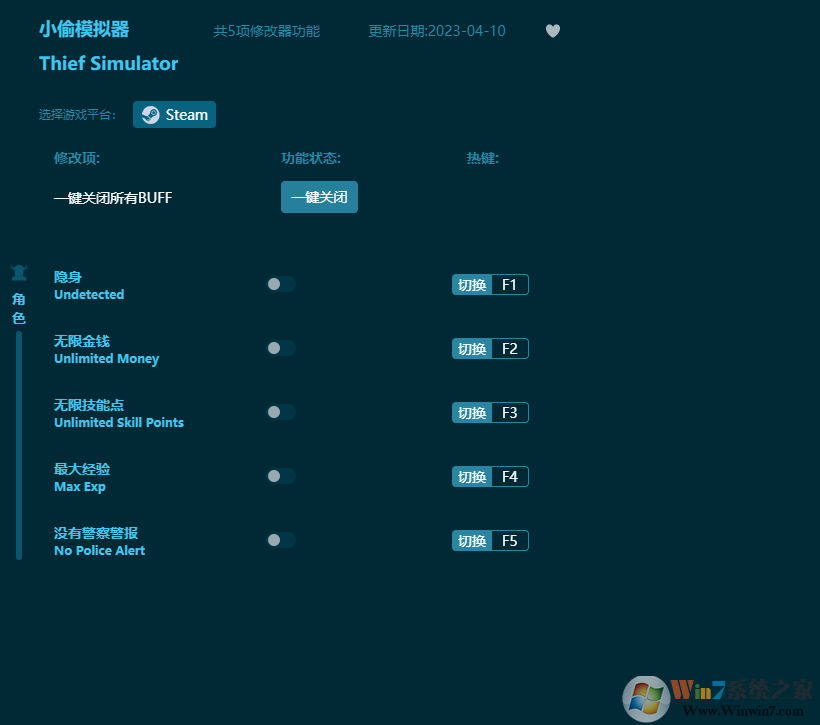winsnap(截图工具)绿色版 V5.2.4下载(免key)
winsnap是一款非常实用的屏幕截图工具,它能后轻松灵活的对你行要的界面进行捕捉,捕捉速度快,实用起来干净、利落。在这个版本中还新增加了养眼的阴影、反射、旋转、水印和动态等功效,并且知识兔还支持PNG 和 TIFF等多种图像格式,它还之内有编辑器,有箭头,矩形,文本注释等应用工具。软件本身体积小,并且知识兔分享的还是winsnap 绿色版,32和64位都支持,有需要的朋友可以来下载体验哦!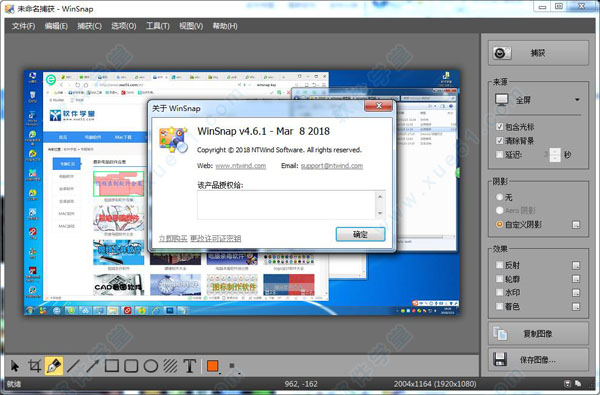
中文设置
1、刚下载过来的软件打开后还是英文版的,知识兔要对其进行设置。
2、打开软件后,知识兔点击【Options】-【Preferences】-【General】-【Language】,知识兔选择“chinese”,知识兔点击“OK”。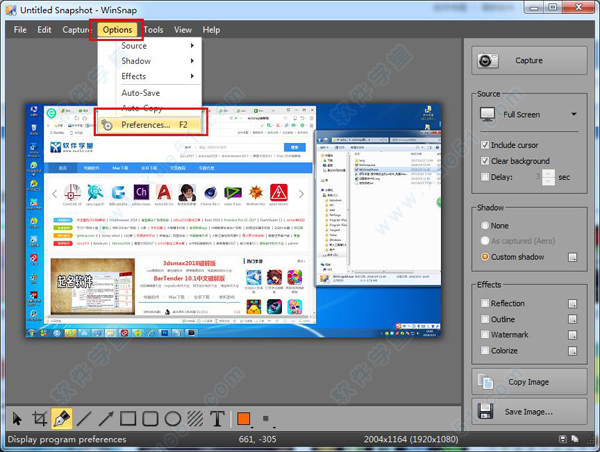
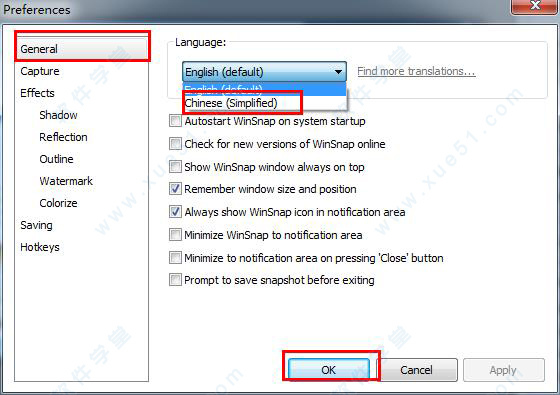
3、然后知识兔软件界面即可自动变为中文界面。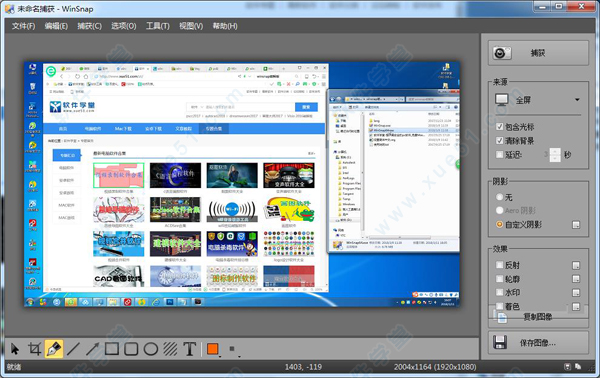
使用策略
1、知识兔点击打开,主界面如下,标题栏不用讲了,就是程序名和最小化、最大化和关闭按钮。菜单栏包含6个菜单,分别是文件、编辑、捕获、选项、工具、帮助。在这里知识兔重点讲解一下捕获菜单。窗口的空白区域就是捕获的图片区域。在窗口的右侧是捕捉功能键、效果、工具栏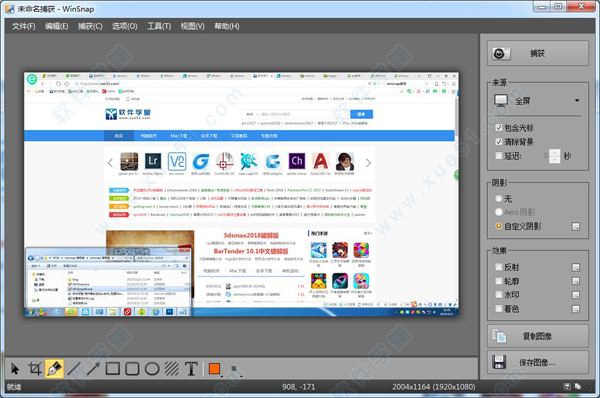
2、下面知识兔来讲一下捕获菜单,它的的捕获方式包括5种,第一种为全屏,也就是捕获当前整个屏幕,快捷键为ctrl+1
3、第二种捕获方式是应用程序,就是捕获当前打开的应用程序的界面,快捷键是Ctrl+2,下图是电子白板的程序界面。
4、第三种捕获方式是窗口,就是捕获当前活动的窗口,快捷键为Ctrl+3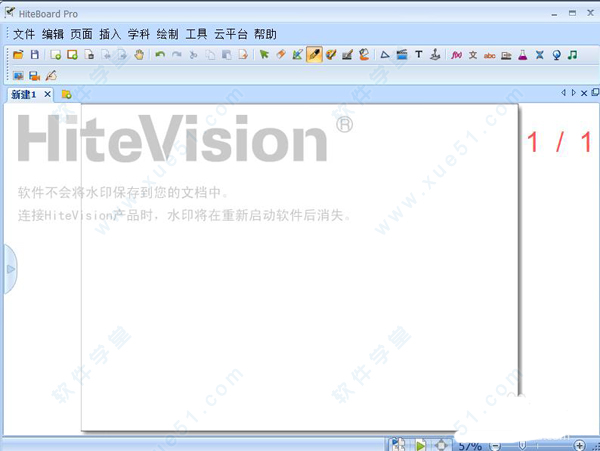
5、第四种捕获方式是对象,就是抓取选定窗口的某个部分,列如工具栏、菜单栏等,快捷键为Ctrl+4
6、第五种捕获方式是我最常使用的方式:区域,你可以自己去拖动鼠标去选择区域,快捷键为Ctrl+5
7、窗口右侧的效果栏,你可以给捕获的图片添加你喜欢的图片效果。当然,你还可以利用最下面的工具按钮,对你捕获的图片进行编辑修改。所有的功能使用都非常简单,完全能够满足你工作、生活的需求。
功能特色
1、灵活的屏幕捕捉功能
2、内置图像编辑器:箭头,矩形,文本注释
3、设计用于捕获 Windows Aero 的干净背景
4、winsnap 绿色版支持透明度的 PNG 和 TIFF 图像格式
5、高级自动保存和自动复制选项
6、常规键盘和鼠标控制(打印屏幕更换)
7、可配置工具菜单中打开外部图像编辑器
8、小和快速的图像编辑器,比画图更小
9、多语言用户界面(基于Unicode)
更新日志
软件版本 V5.2.4
1、在高DPI下改进的按钮图标缩放。
2、修正了更换工具时恢复字体大小的问题。
3、修复了在对象模式下捕获UWP窗口的问题。
4、试用提醒对话框取代了一个不太讨厌的消息栏。
5、自动保存和递增的文件名的固定的问题。
6、解析文件名包含点的固定的问题。
7、更改自定义命令顺序的固定的问题。>
下载仅供下载体验和测试学习,不得商用和正当使用。






![midas civil 2015破解版64位 v8.3.2下载(免密钥)[百度网盘资源]](https://www.xue51.com/uppic/171112/201711121447251249.jpg)